💼 Espace de réunion
Il ne s'agit pas vraiment d'un module mais c'est une manière pour nous d'évoquer l'usage de la Webconférence de l'Etat intégrée au Bnum.
La Webconférence dans le Bnum est accessible depuis le bouton  puis le choix webconf Web-conférence (plus de détails dans le tutoriel Initier ou Participer à une Web-conférence)
puis le choix webconf Web-conférence (plus de détails dans le tutoriel Initier ou Participer à une Web-conférence)
Interface du module
Cet espace de réunion propose deux possibilités d'affichage.
Affichage "Webconférence au centre" :
La visio-conférence occupe l'espace centrale de la fenêtre de la Webconférence
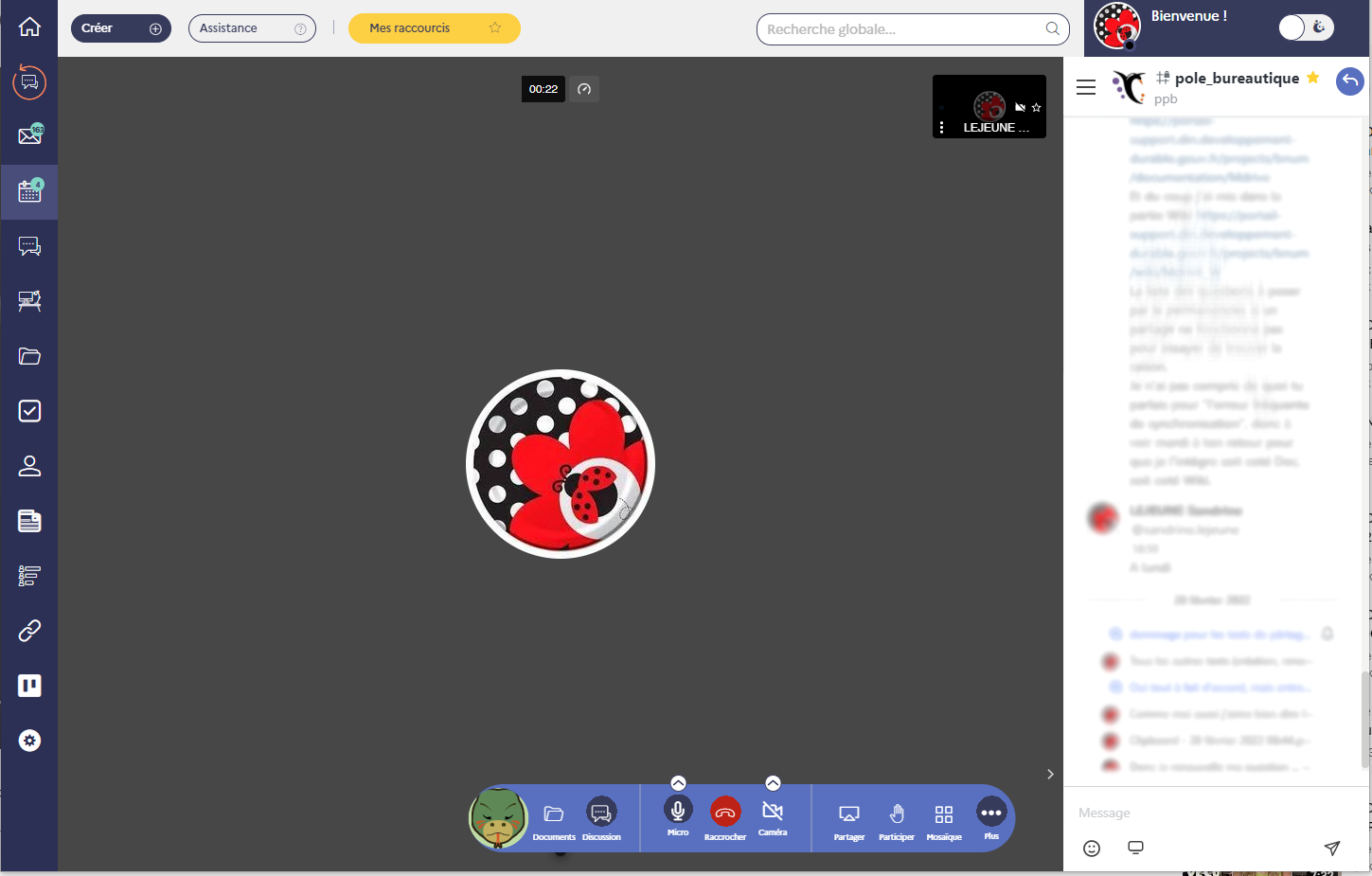
Affichage "Module au centre" :
La webconférence se réduit et occupe la partie droite de votre écran, ce qui vous permet de consulter les autres modules en parallèle.
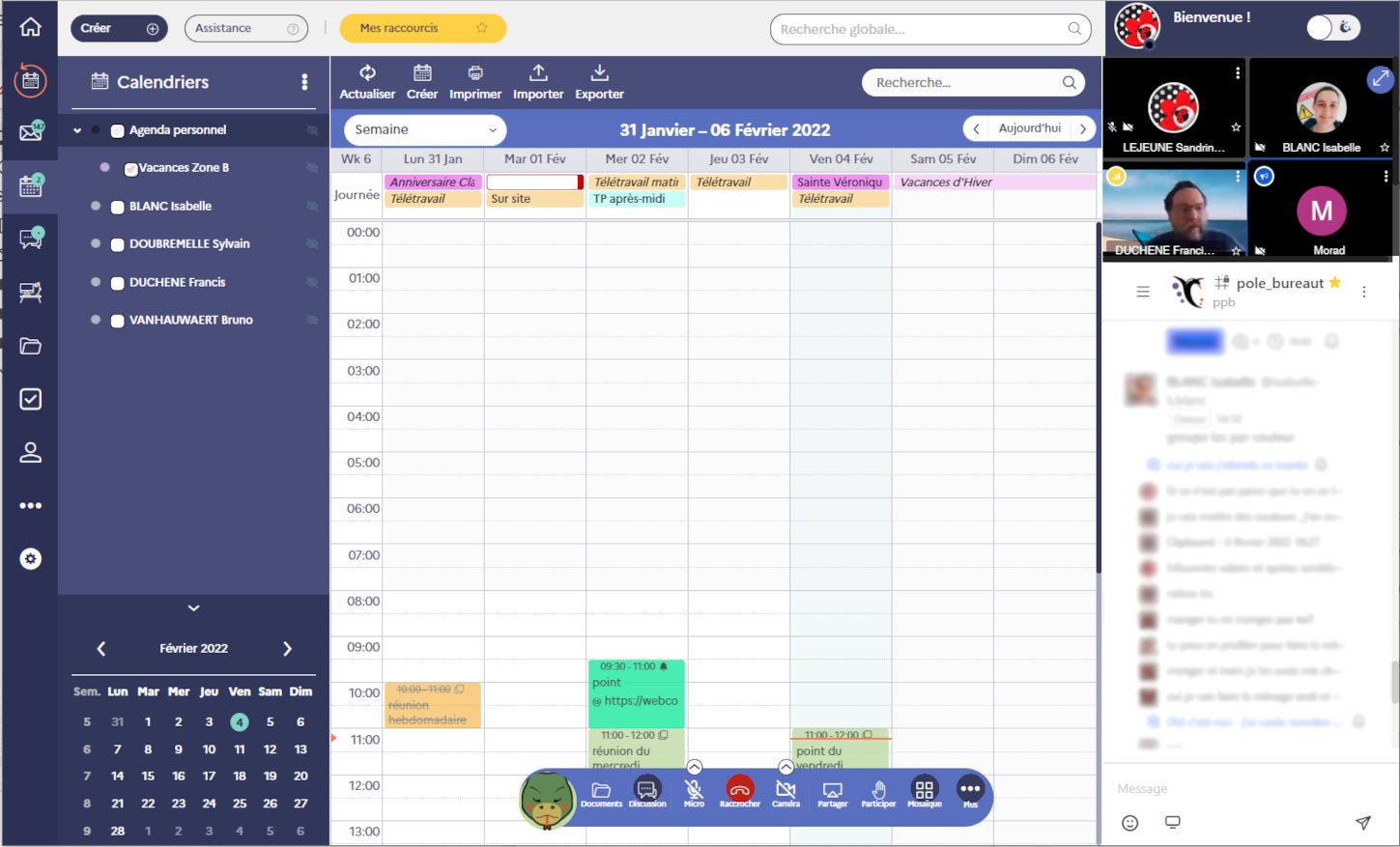
Bascule entre les affichages
Pour passer de l'affichage "Webconférence au centre" à l'affichage "Module au centre", il suffit de cliquer dans la barre de navigation sur le module que vous voulez afficher au centre.
Pour passer de l'affichage "Module au centre" à l'affichage "Webconférence au centre", il suffit de cliquer sur la bulle bleue présente en haut à droite de la vignette de la webconférence.
La barre d'outils contextuelle
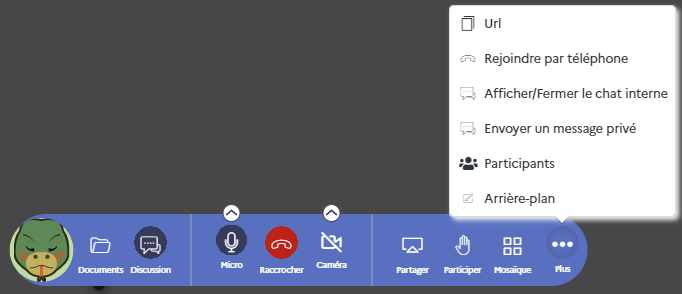
Les boutons, de gauche à droite, permettent de :
- Afficher/cacher la barre d'outils en cliquant sur le logo, (ici c'est celui de l'espace de travail qui accueille la visio-conférence),
- Ouvrir/fermer le module Mes documents du Bnum (disponible si la webconférence est liée à un espace de travail)
- Ouvrir/fermer la discussion instantané en colonne de droite
- Activer/désactiver votre micro (ou le sélectionner avec la flèche vers le haut dans le rond blanc)
- Mettre fin à la visioconférence
- Activer/désactiver votre caméra (ou la sélectionner avec la flèche vers le haut dans le rond blanc)
- Commencer/terminer un partage d'écran
- Demander la parole lorsque les micros sont gérés par l'animateur de la réunion (c'est un bouton bascule, si vous cliquez dessus par erreur il suffit de cliquer à nouveau pour annuler votre demande de prise de parole)
- Modifier la présentation de la vue des participants
- Accéder à plus d'option et de :
- Copier le lien de la visioconférence (URL ou téléphone)
- Afficher/fermer le chat interne que l'on peut utiliser si tous les participants n'ont pas accès à la discussion instantané
- Envoyer un message privé via le chat interne
- Afficher la liste des participants
- Utiliser une image comme arrière-plan (ou flouter votre arrière-plan)
Partager votre écran
Le partage d'écran de la Webconf au sein du Bnum est volontairement interdit pour les utilisateurs de Firefox. Si vous devez partagez votre écran, merci d'utiliser un autre navigateur comme Edge ou Chrome.
Vous n'avez pas trouvé votre réponse, vous avez une remarque ...
N'hésitez pas à venir en parler avec nous dans le salon de discussion #Bnum-infos